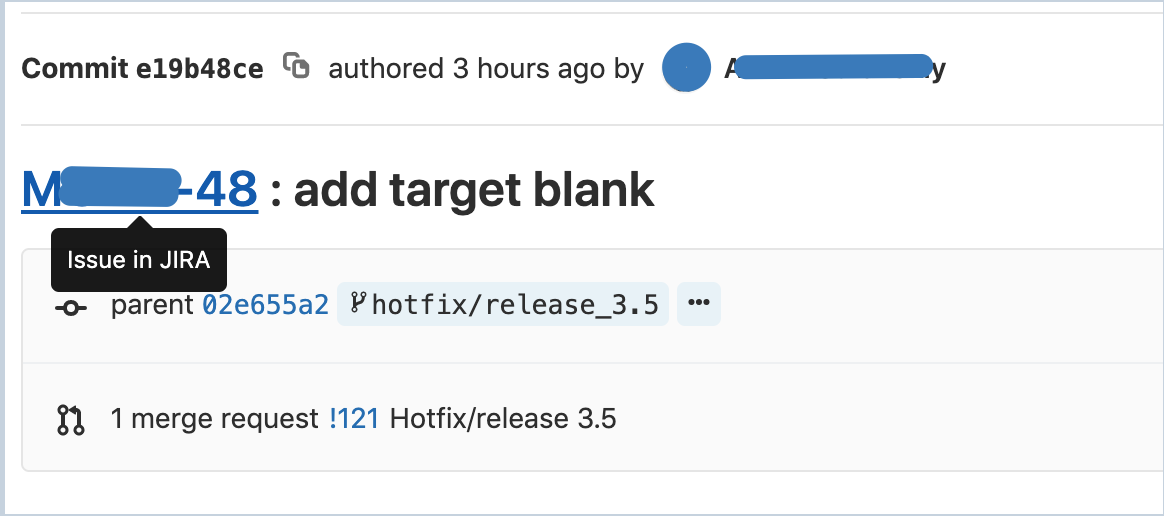目的
提交到git时,我们在注释中提到了来自Jira的任务名称,此后发生两件事:
- 在GitLab中,任务的名称变成了Jira中指向它的活动链接
- 在Jira中,将注释添加到任务,并带有指向提交和提交该提交的用户的链接,并且添加了引用本身的文本
客制化
- 我们需要具有写权限的Jira用户。 您可以使用现有的,重要的是要记住,从git提及git任务时,Jira中的所有注释都将代表该用户,因此最好创建一个新名称,命名为GitLab,然后在所有项目中使用写入权限将其添加到Jira。
- 在我们将要连接的每个项目中,我们都需要一个具有管理员权限的GitLab用户。 对于每个项目,分别配置集成。
- 在GitLab中,打开项目,转到设置 -> 集成 。 向下滚动,我们会看到Project服务以及可以连接的一长串服务。

- 我们在此列表中找到Jira,出现表格

- 从表单中可以看到,您可以分别配置提交和合并请求的所需行为。
- 在Jira中输入您公司的网络URL ,例如“ https://companyname.atlassian.net”
- Jira API url-如果您具有另一个Jira实例,则填充该URL ,默认值为Web URL 。
- 根据您使用的是Jira Server还是Jira Cloud,填写用户名/电子邮件和密码/令牌字段。 对于Jira Server,您输入将添加注释的用户的用户名和密码。 对于Jira Cloud,您放下了电子邮件和令牌,可以在此处获得。
结果,在GitLab的“设置” ->“ 集成”中, Jira现在具有绿色指示灯:

然后, Jira项目出现在项目菜单中,该菜单会指向Jira中的相应项目:

用法:
当我们对提交发表评论时(无论使用哪种工具使用git都无关紧要),我们可以以文本形式添加任务名称(不带引号或@等任何特殊字符)
bugfix XPROJECT-123, XPROJECT-124
结果,注释将落在相应的任务上:

并在gitlab中显示一个活动链接: